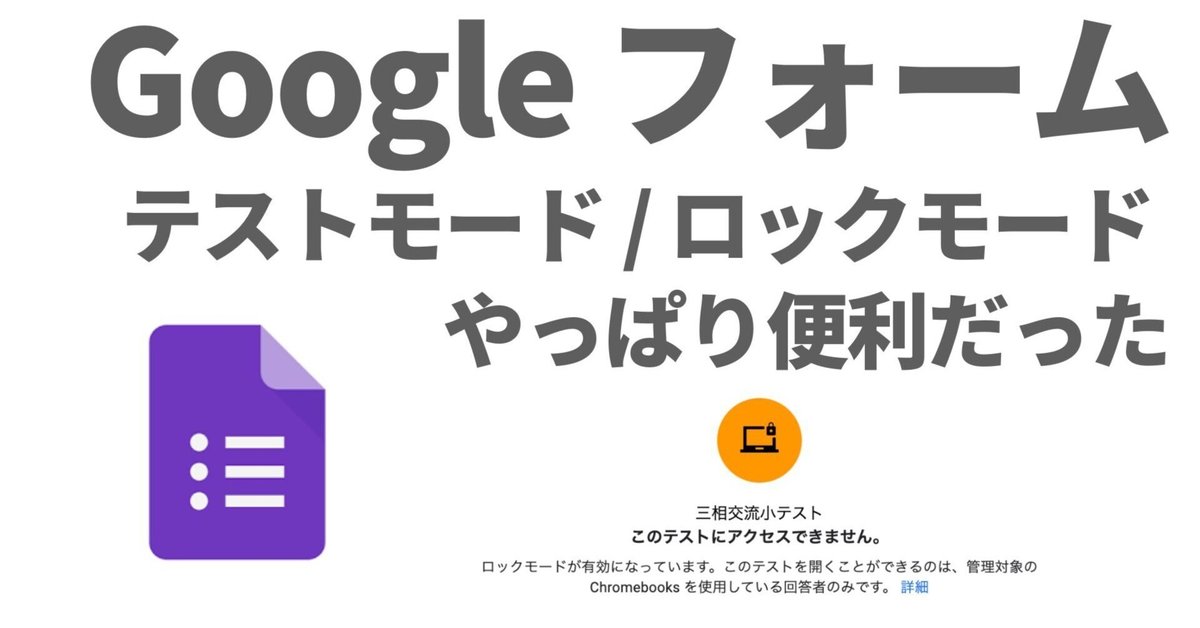
Google フォーム の テストモード / ロックモード はやっぱり便利だった
Google フォーム で ロックモード を使った三相交流の小テストを行いました!
久しぶりの、ザ ICT 活用!って感じのネタですね🤣笑
そして、Google フォーム のテストモードを使ったテストはだんだん広がっていますね😊
ICT活用のオンライセミナーなんかでも取り上げらることが多い話題です。
中でも、ロックモード を使うことで、CBT のようなテストができるからすごい魅力的ですよね。
一方で、計算過程を重んじる数学や電気系では使われることが少ないんじゃないかなと思います。
工業系の資格検定は、選択式の問題が多いので、よく使っていた時期もありますが。
ボクが担当している工業科で電気系の授業では、計算過程を見たかったので、授業でこのモードはあまり使わなかったんですよね。
でも、この年度末。
この忙しさ。採点業務がどうしても辛い….。
(いっそテストはいらないんじゃないか的な議論はしません!!
そしてやっぱり Google フォーム ならやり直しも簡単にできる。
満点を目指してね!
という事後練習も可能というところがいいですよね。
さて、使い方やボクが使う時に注意したことをお伝えしておきますね!!
Google フォーム のテストモード
Google フォーム のテストモードは、
設定から行うことができます。
「テストにする」をオンにします!

「ロックモード」もその下にあるので、オンにします!
画像にも注意事項が記載されていますが、
管理対象の Chromebook を使う必要があるので、クラス内で Windows 端末や iPad が混ざっていると使えないのです…😢
ロックモード がオンになると、↓の表示が出ます!

これを操作しているときは Macbook だったので、👁(プレビュー)をしようとしても、

このように、自分でもプレビューを見ることができません!🤣笑
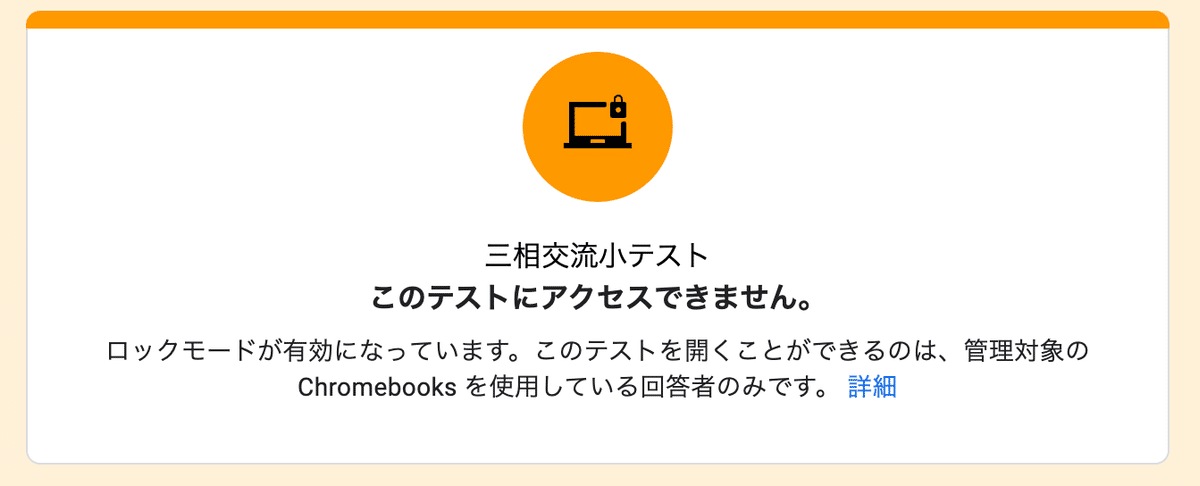
完成した!と思ったら ロックモード をオンにしましょうね!笑
テストモードにすると、左下に「解答集を作成」というボタンができます。

これにより、正答と配点を設定することができます。

「回答に対するフィードバックを追加」からは、不正解・正解時のフィードバックを設定することもできます。

リンクや YouTube も入れることができますね!
ちなみに、チェックボックスの場合は、正解を複数設定することができるので、「該当するものを全て選びなさい」のような問題にも対応できますね!

記述式の場合は?
こんな感じで、複数の正解を事前に設定することができます。
「その他の回答をすべて不正解にする」にチェックを入れると、これ以外は全て不正解という採点を自動で行ってくれます。

チェックを入れない場合、正解の記述があれば、自動で正解として採点をしてくれます。
それ以外の回答があった場合は、↓のようになります。
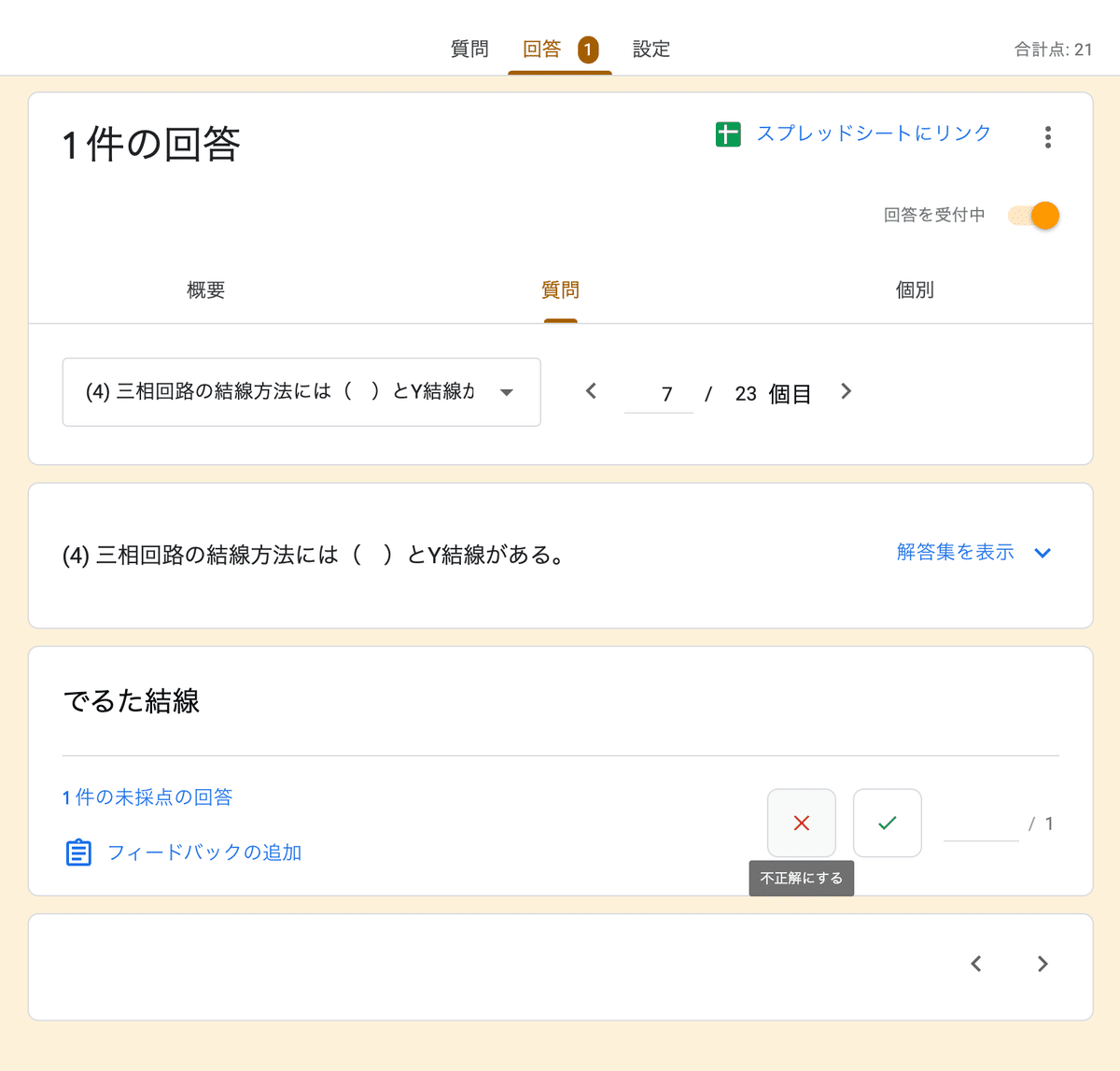
❌と✅があります。
このように、個別の解答ごとに不正解か正解かを手動で行うことができます。
いくらパターンを予想して、正答を設定しておいても、まさかの書き方で正解があったりするので笑
「その他の回答をすべて不正解にする」にチェックを入れなくてもいいかもしれませんね…。
もちろん、問題の出し方で答えを制限することができると思うので、
問題の出し方じゃね?という議論はしません!!
あと、概要が便利
なんと言っても。
平均・中央値・範囲が出る点や誤答が多い質問を自動で判別してくれるのがいいですよね!

どの問題を抽出して解説すべきかが一目瞭然ですね。
確認後に手動で表示する
設定の話に戻ります。
自動採点してくれるという点が良い点だと思います。
ただ、記述式がある場合はもちろん、
みんなでテストを受けている時、すぐに解答が配信されてしまうと、答えが見えてしまう
という恐れがありますよね。
そのため、「成績の発表」は、「確認後に手動で表示する」に設定しておくといいですね。

こうしておくことで、記述式等の回答を確認した後に、「回答」の「概要」の下にある「スコアの通知」から採点結果を Gmail に送ることができます。
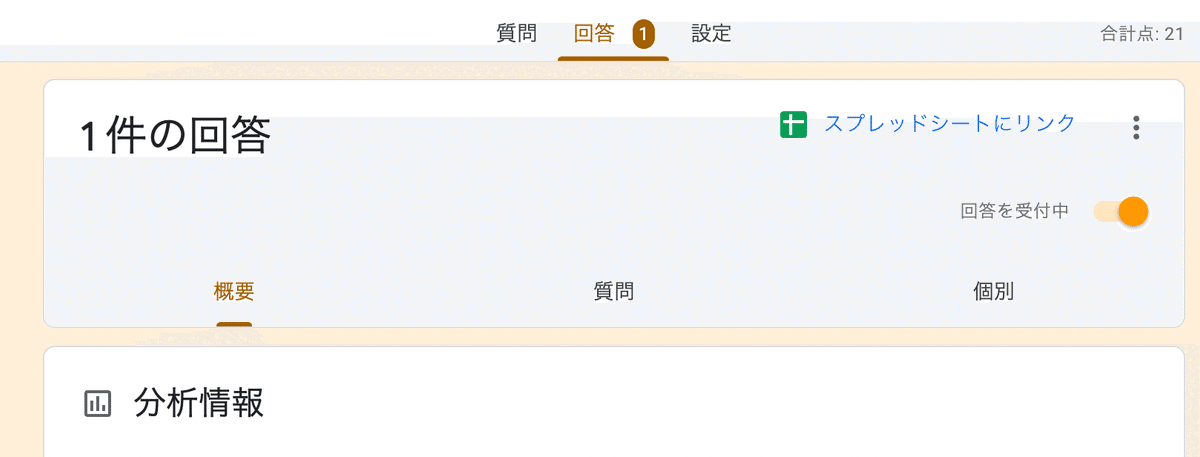

プレゼンテーション
また、「設定」の「プレゼンテーション」で、「進行状況バーを表示」をオンにしておくといいですね!
テストは時間配分が大事だと思いますが、紙のテストと違い、どのくらいの問題があるかわかりません。

これをオンにしておくと、下部にあとどのくらいのページがあるかがわかります。
自分で時間を調整しやすくなりますね!!

Google クラスルーム との連携
そして何より、Google クラスルーム と連携できるので、配信・成績の管理も気にすることないですね!!

生徒が受験後は、右側に「成績を読み込む」というボタンがあります。
これをクリックすることで、クラスルーム上に Google フォーム の点数をインポートすることができます!

この テストモード や ロックモード を使う意味
冒頭で言っているように、時間が…という理由で、業務改善の一環として Google フォーム でテストをすることは、良いと思います。
ただ、本来の目的は、
子どもたちの学習の個別最適化
だと思います。
データを見て、どのような問題ができていないのかを把握し、次への対策を練ることや、このフォームを再利用して、復習や反復練習をすることで基礎知識の定着を図る。
それも、Google フォーム をコピーして正答率が低いものだけ残して、いらない問題は消していくとか。
そうすると、学習の段階に応じたフォームを簡単に作ることができますね。
印刷も不要です。
(ただし、テスト中に不慮の不具合が起きる可能性もあるということ、計算用の紙も欲しい、という理由でフォームの画面を印刷しておく。事前対策はあった方が良いと思います。)
あとがき
デジタルをどんどん活用していき、効率化が図れれば、その空いた時間に普段できなかった思考する時間が取れるはずです。
そこで何をするかということこそ、その学校や先生方の教育理念が出てくるところではないでかと、ボクは思います。
決して、先生だけが楽をして終わりということでなく、あくまでも主役は子どもたちだと思うんですよね。
ボクは授業力もまだまだですし、試行錯誤の連続で子どもたちに助けられています。
いつも新しいこととかに、文句言わずに付き合ってくれて感謝してます。
だからその分、ちゃんと令和にあった学びができる力を身につけてもらえるように、いろんなことを考えていきたいです。
全然教えてくれない!と思われるかもしれないですけど。
(特に一年生の最近は Edpuzzle もめっちゃ使ってるし、スライド作成訓練中なので、アウトプット課題があるから、大変だと思うけど😅笑)
これまでの学びに慣れてしまったまま社会に出てしまうと、そのギャップにやられて、本当に辛い思いをすることになるのではと思っています。
自分自身、社会への理想と現実のギャップに相当やられました。
せめて自分の目の届く子たちは、少しでも生きやすくなって欲しいなと思っています。
もっと楽に小テストを作りたい
という方には、こちらをご覧ください!!
昔に、こんなのも作っていましたね。
よかったら使ってください😆
ポートフォリオ
YouTube チャンネル
いちばんやさしい Google Apps Script
何かと0から1を作るのは大変だと思います。学校はどこも似たような問題課題に対応していると思います。それなのに、先生って自分だけで頑張ろうとするんですよね。ボクの資料やnoteが1になって、学校ごとの現状に合わせてカスタムしていただければと思います‼️
